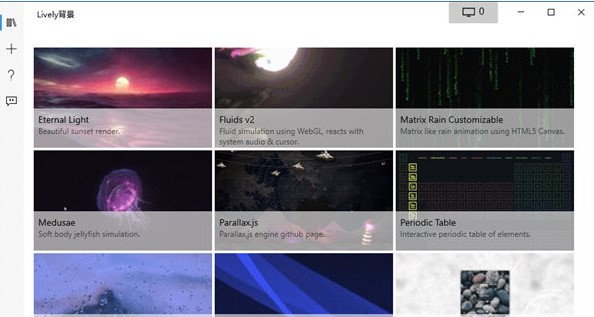
软件功能
默认分享了少量动态壁纸,通过拖放文件或链接可以快速添加自己的壁纸,比如视频、图片、网页链接等。点击下方的更多壁纸链接,可以下载作者分享的其它动态壁纸。在类型中,详细列出了它支持的壁纸类型,点击对应按钮能够添加对应类型的动态壁纸。
将视频设置为桌面背景默认会播放声音,如果只想看到画面,在设置中关闭。全屏暂停、失焦暂停、视频播放器、流及gif的相关参数、鼠标交互等也在这设置。
部分动态壁纸有额外的自定义设置,其缩略图的右上角有齿轮图标并带有[Customisable]字样,当设置它为桌面壁纸时,可以通过Lively托盘右键菜单选择Costumize Wallpaper调整额外参数。
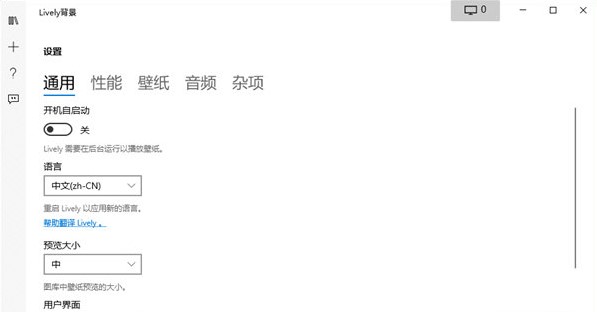
Lively Wallpaper怎么设置壁纸
1、进入到主界面,知识兔点击自己想要进行设置的壁纸。
2、接着选中壁纸点击鼠标右键,在出现的菜单栏中选择“设置为壁纸”选项。
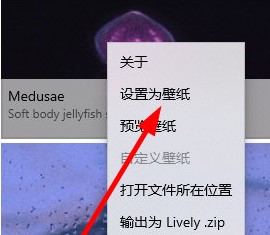
3、选择之后便可将桌面设置为自己喜欢的壁纸了。

怎么添加壁纸
1、在软件左侧侧边菜单中点击“+”。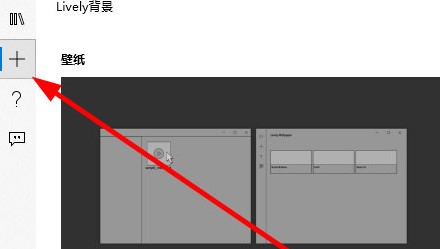
2、接着选择文件或者在输入框中输入URL,点击右侧的“箭头”按钮即可成功添加壁纸了。
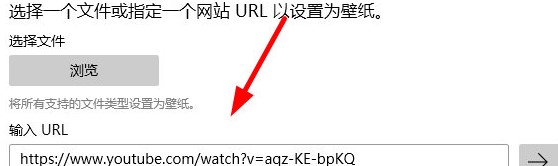
怎么下载壁纸
1、在成功添加壁纸之后,软件便会完成下载,在主界面知识兔点击壁纸,然后鼠标右键选择“文件所在位置”选项。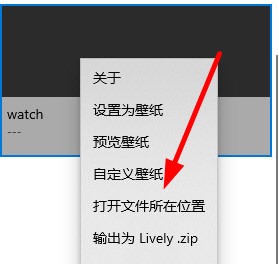
2、接着便可查看到已经下载好了的壁纸了。
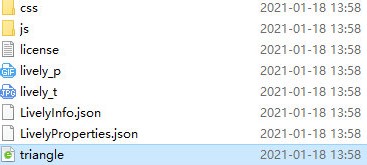
更新日志
lively背景壁纸 v1.6.0.2(2021-06-07)1、Lively v1.0以后REQUIRE windows 10 version 1903以上。
2、设置简单的图片(*.jpg, *.jpeg, *.png, *.bmp, *.tif, *.tiff)壁纸;现在你可以在lively中组织所有的壁纸!
3、预览壁纸现在充满了整个窗口。
4、网站添加到库后会重新加载,修复了网页不能自动调整大小的问题。
5、一些用户界面的调整。
下载体验
